word文件怎么删除空白行
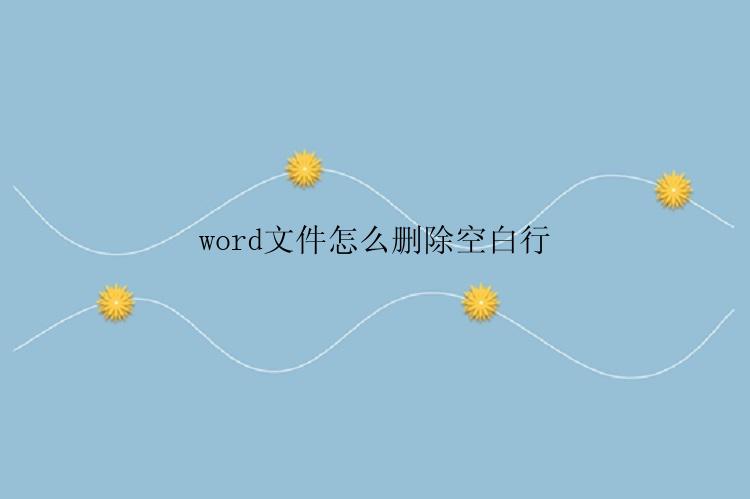
在处理Word文件时,有时会遇到需要删除空白行的情况。空白行不仅浪费了文档的空间,还可能影响文档的排版效果。下面将介绍几种简单有效的方法来删除Word文件中的空白行。
方法一:使用段落标记符
Word提供了段落标记符功能,可以帮助用户找到空白行并删除它们。打开需要处理的Word文件,点击“开始”选项卡,然后在“段落”一栏中,勾选“显示/隐藏段落标记”选项。接下来,通过移动光标的方式找到空白行的段落标记符,选中它们并按下“删除”键即可。
方法二:使用查找和替换功能
Word的查找和替换功能也是一种快速删除空白行的方法。打开需要处理的Word文件,点击“开始”选项卡的“查找”选项,或直接按下Ctrl+F组合键。在弹出的查找对话框中,点击“特殊”按钮,在下拉菜单中选择“段落标记”选项,然后点击“查找下一个”按钮找到第一个空白行。接下来,点击“替换”选项卡,将选中的段落标记替换为空即可。点击“替换全部”按钮,可以一次性删除所有空白行。
方法三:使用宏
如果需要处理大量的Word文件,并且每个文件都有大量的空白行需要删除,可以考虑使用宏来自动完成这一任务。打开一个需要处理的Word文件,点击“查看”选项卡的“宏”按钮,或按下Alt+F8组合键。在弹出的宏对话框中,点击“宏名”输入框,给宏命名(例如“删除空白行”),然后点击“创建”按钮。在打开的宏编辑器中,将以下代码复制粘贴进去:“Selection.Find.ClearFormatting”、“Selection.Find.Replacement.ClearFormatting”、“With Selection.Find”、“.Text = “^p^p””、“.Replacement.Text = “^p””、“.Forward = True”、“.Wrap = wdFindContinue”、“End With”、“Selection.Find.Execute Replace:=wdReplaceAll”。点击“运行”按钮,宏将自动删除所有空白行。之后,可以在其他需要处理的Word文件中重复运行这个宏,快速删除空白行。
删除Word文件中的空白行可以通过使用段落标记符、查找和替换功能,或者编写宏来完成。根据具体需要,选择其中一种方法来操作,无论是少量文件还是大量文件,都能快速高效地删除空白行,提升文档的整洁度和排版效果。
